首先利用win7的磁盘管理很多时候是不能实现划分给其他磁盘的,主要原因是C盘属于主分区、D盘属于逻辑扩展分区(GPT分区磁盘除外)所以我们需要使用软件来操作。
具体方法如下:
1、首先下载分区助手专业版,安装并运行它。在主界面上您可以看到C盘有60GB的空间,D盘有200GB的空间,如下图所示。这个例子将压缩C盘到40GB将压缩出的空间分配给D盘使用,使D盘达到大约220GB的空间。
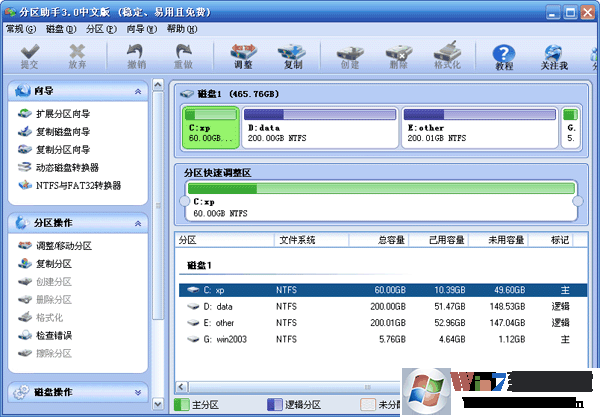
Win7 C盘太大怎么划分一部分空间给别的磁盘?
2、这步的目标是缩小C盘,请选中C盘并移动鼠标到“分区快速调整区”的最右端,然后当鼠标指针变成双向箭头时,点击圆形的手柄并向左拖动鼠标来缩小这个分区到40GB,如下图2所示:(您也可以右击C盘选择“调整/移动分区”选项来缩小C分区) winwin7.com
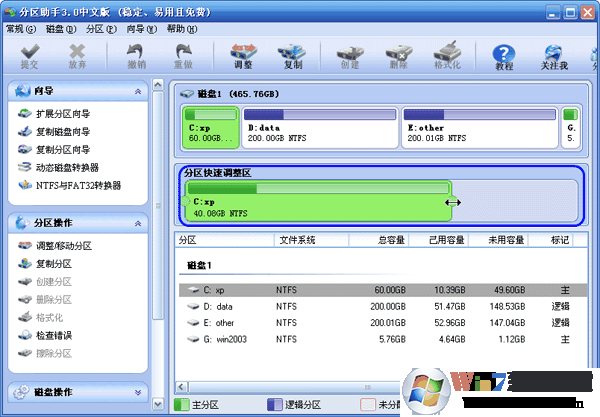
3、当您松开鼠标时,您将看到在C盘后产生了一块19.99GB的未分配空间(蓝色框圈住的地方),如下图3,这块空间就是压缩出来的,同时我们可以继续使用分区助手将这块空间分配给D盘使用。

Win7 C盘太大怎么划分一部分空间给别的磁盘?
4、点击D盘,并移动鼠标到“分区快速调整区”的最左端,然后当鼠标指针变成双向箭头时,点击圆形的手柄并向最左边拖动鼠标以让D盘占用这19.99GB的未分配空间,如下图4所示:(您也可以右击D盘选择“调整/移动分区”选项来设定D分区的新大小)
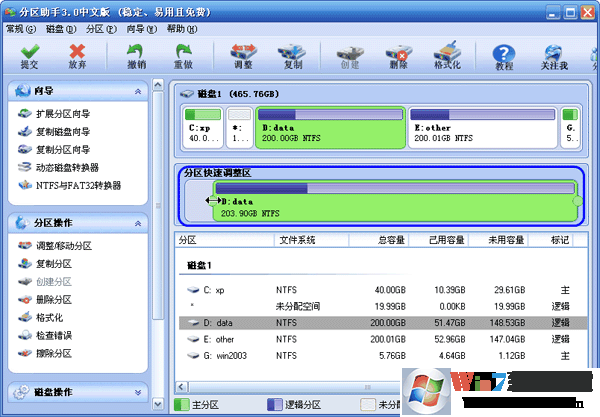
5、当拖动到最左边并释放鼠标后,如下图5所示。D盘已经被扩大同时占用了从C盘腾出来的空间。现在C盘大小为40GB,D盘大小约为220GB。
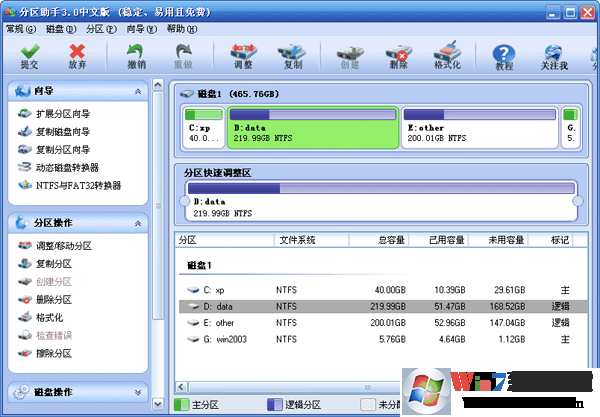
Win7 C盘太大怎么划分一部分空间给别的磁盘?
6、最后不要忘记点击工具栏上的“提交”按钮来执行真实的操作,另外您可以在主界面上看到等待执行的操作中有两个操作(蓝色框圈住的地方),如下图6,即把这个操作保存到磁盘上。执行过程中可能需要花一会时间,所花时间的长短由分区中的数据的多小而定。这需要您耐心地等待,绝对不要强行关闭分区助手。
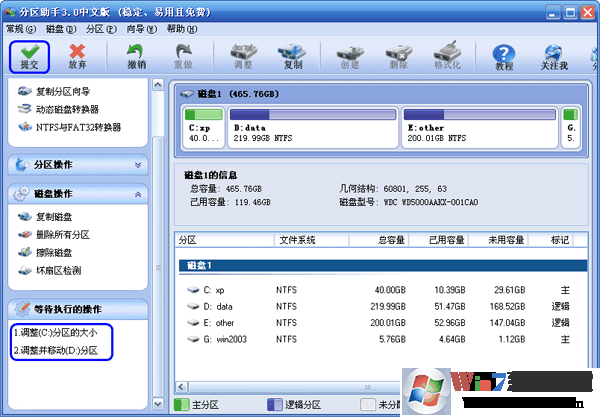
Win7 C盘太大怎么划分一部分空间给别的磁盘?
7、如果缩小的是系统盘,如C盘,分区助手可能会提示您电脑需要重启,这个操作需要在重启模式下执行,这时需要点击“是”以让程序在重启模式下完成这些等待执行的操作。这个操作需要一定的时间,在过程中切勿关闭电脑,分区完成后,电脑会自动进入到Win7系统,这时你会发现C盘空间已经分区完成了。
以上方法是无损数据的,只要在操作时没有出现意外关机的情况,如果是笔记本,一定要插上电源才能进行。